Как проверить оригинальность образа ISO Windows 11 или 10
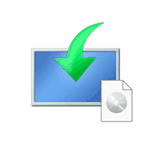 При скачивании образов ISO Windows 11 и 10 со сторонних сайтов, даже если они обозначены как оригинальные, у некоторых пользователей может возникнуть вопрос: а действительно ли это так?
При скачивании образов ISO Windows 11 и 10 со сторонних сайтов, даже если они обозначены как оригинальные, у некоторых пользователей может возникнуть вопрос: а действительно ли это так?
Ответить на этот вопрос сравнительно легко, сверив контрольную сумму образа с контрольными суммами оригинальных образов, о чём и пойдёт речь далее в статье.
Определение контрольной суммы SHA-256 образа Windows
Для любого файла можно посчитать контрольную сумму или хэш, подробнее о которой в инструкции Как узнать контрольную сумму файла в Windows. Контрольную сумму можно определить по нескольким алгоритмам, для каждого файла (набора байтов) она будет уникальной и именно с её помощью можно определить оригинальность образа Windows.
Всё, что потребуется — узнать контрольную сумму SHA-256 для файла ISO и сравнить её с контрольной суммой для оригинального образа. Для подсчета достаточно выполнить следующие шаги:
- Запустите Терминал Windows или Windows PowerShell, сделать это можно в меню по правому клику на кнопке «Пуск».
- Введите команду
Get-FileHash "путь_к_образу.iso"
и нажмите Enter. - Дождитесь завершения вычисления контрольной суммы (может занять некоторое время, поскольку обрабатывается не малый по размеру файл).

Теперь у вас есть хэш SHA-256 вашего образа ISO, что с ним делать дальше? К сожалению, официальных списков контрольных сумм Windows на сайте Майкрософт нет (кроме версии Enterprise), но вы можете использовать один из следующих методов:
- Скопировать полученную контрольную сумму (выделить в окне PowerShell, нажать правой кнопкой мыши, выделенные символы окажутся в буфере обмена) и выполнить поиск в Интернете. Для оригинальных образов вы с большой вероятностью найдёте её в сторонних список вариантов образов и их хэшей. Например, для актуальной на момент публикации материала русской версии Windows 11 ISO контрольная сумма —
0812CAA1BB47BFB916EE66D34EA9A8E673CC1AA200212483FC54CED0D885FC99
и она легко находится в сети. - При загрузке образа с официального сайта с подменой агента браузера или при открытии официального сайта с устройств, на которых установлена не ОС Windows (второй способ в этой статье, аналогично для Windows 11 и 10) после выбора версии, языка и нажатия кнопки «Подтвердить» ниже списка образов будет ссылка с информацией о проверки загрузки (Verify your download), включающая контрольные суммы SHA-256 для актуальных образов на разных языках. К сожалению, сейчас этот метод не работает для пользователей из РФ по причине блокировки загрузок для них.

Учитывайте, что описанное сработает для образов, которые были скачаны именно как готовые образы ISO. Если же вы создавали ISO с помощью Media Creation Tool, вы можете быть уверены, что он оригинальный (при условии, что сама утилита скачана с официального сайта), но вот контрольная сумма у него будет отличаться от таковой для известных оригинальных образов.
Причина в том, что утилита скачивает отдельные файлы, из которых затем «собирает» образ и итоговый файл ISO может каждый раз отличаться (если сравнивать их по байтам), кроме этого, в зависимости от способа загрузки ISO в образе может находиться файл сжатый install.esd или не сжатый install.wim, что также делает файл отличающимся.

